Nokia 300 User Manual [lv]
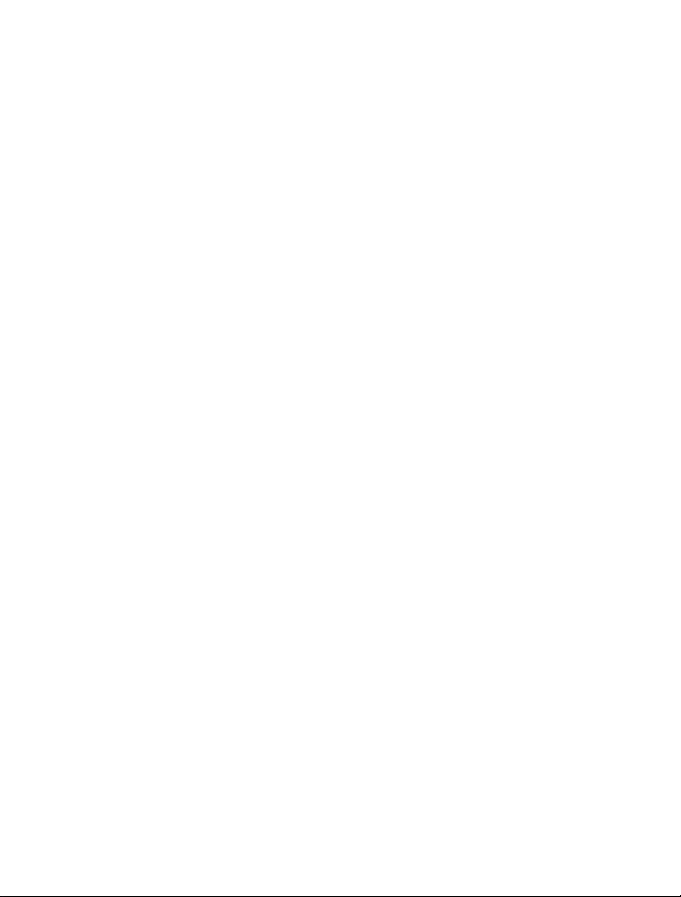
Nokia 300 lietotāja rokasgrāmata
1.2. izdevums
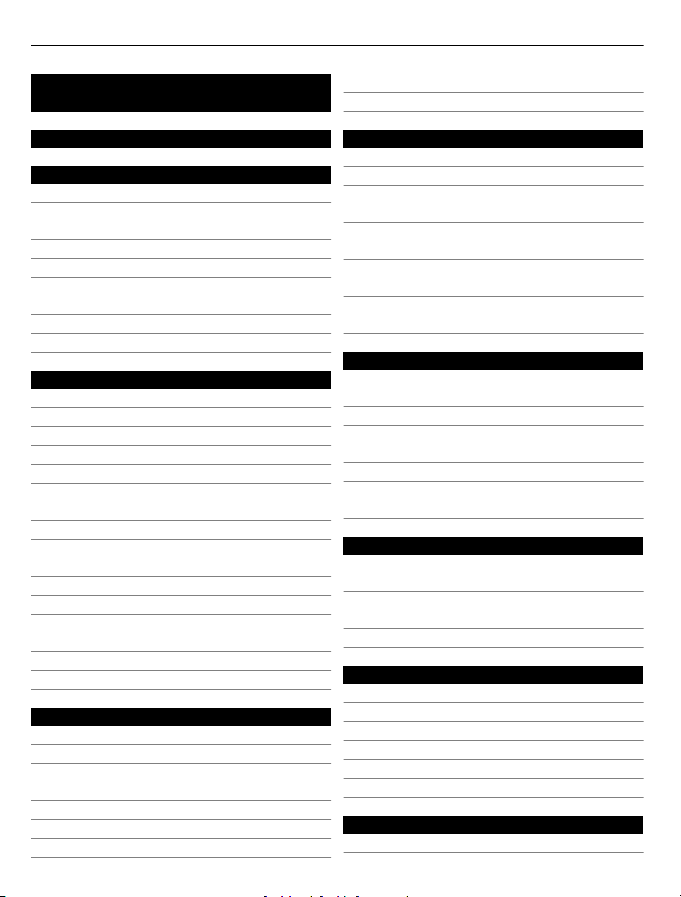
2Saturs
Saturs
Drošība 4
Darba sākšana 5
Taustiņi un daļas 5
SIM kartes un akumulatora
ievietošana 5
Atmiņas kartes ievietošana 7
Akumulatora uzlādēšana 8
Akumulatora uzlādēšana, izmantojot
USB 9
Antenu atrašanās vietas 10
Siksniņas piestiprināšana 10
Ieslēgšana 10
Tīkla pakalpojumi un maksa 10
Piekļuves kodi 11
Tālruņa ieslēgšana vai izslēgšana 11
Taustiņu un ekrāna bloķēšana 12
Skārienekrāna darbības 12
Skārienekrāna vibroreakcijas
deaktivizēšana 13
Interaktīvā sākuma ekrāna elementi 14
Zvana, dziesmas vai videoklipa
skaļuma mainīšana 14
Indikatori 14
Ziņapmaiņas taustiņš15
Kontaktu un attēlu kopēšana no vecā
tālruņa15
Tālruņa lietošana bez SIM kartes 16
Tālruņa lietošana bezsaistē 16
Personalizēšana 16
Sākuma ekrāns 16
Īsceļa pievienošana sākuma ekrānam 17
Svarīgāko kontaktu pievienošana
sākuma ekrānā 17
Izvēlnes Izlase personalizēšana 17
Sākuma ekrāna personalizēšana 18
Tālruņa izskata maiņa18
Sava profila izveide 18
Signālu personalizēšana 18
Tālrunis 19
Zvanīšana 19
Neatbildēto zvanu skatīšana 19
Zvanīšana uz pēdējo izsaukto
numuru 19
Zvanu pāradresācija uz balss
pastkasti vai citu tālruņa numuru 20
Saņemta zvana vai ziņas numura
saglabāšana 20
Zvanu veikšanas vai saņemšanas
aizliegšana 20
Kontakti 21
Vārda un tālruņa numura
saglabāšana 21
Ātrā zvanīšana 21
Savas kontaktinformācijas
nosūtīšana 21
Kontaktu grupas izveidošana 22
Kontaktu kopēšana vai pārvietošana
uz SIM karti 22
Teksta rakstīšana 22
Pārslēgšanās starp teksta ievades
režīmiem 22
Rakstīšana, izmantojot tradicionālo
teksta ievadi 23
Jutīgās teksta ievades izmantošana 23
Ziņapmaiņa24
Ziņas sūtīšana 24
Ziņas sūtīšana personu grupai 25
Pielikuma saglabāšana 25
Sarakstes skatīšana 25
Balss ziņu noklausīšanās26
Audioziņas nosūtīšana 26
Pasts un tērzēšana 26
Par programmu Pasts 26
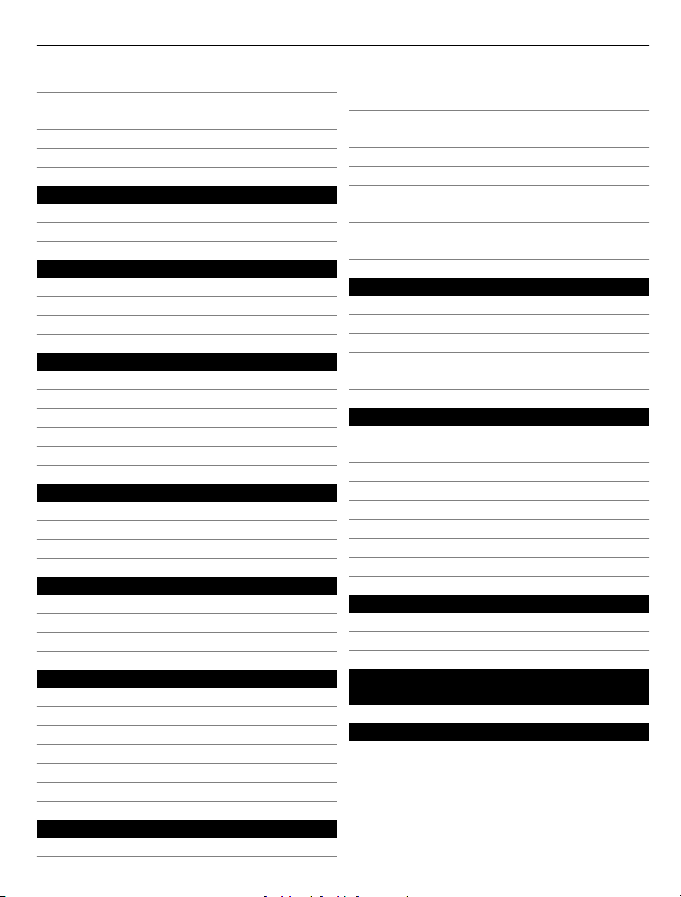
Saturs 3
Pasta sūtīšana 26
Pasta ziņu lasīšana un atbildēšana uz
tām27
Par tērzēšanu 27
Tērzēšana ar draugiem 27
Savienojumi 27
Bluetooth 27
USB datu kabelis 29
Web 30
Par Web pārlūku 30
Web pārlūkošana 30
Pārlūkošanas vēstures notīrīšana 30
Attēli un videoklipi 31
Fotografēšana 31
Video ierakstīšana 31
Attēla vai videoklipa sūtīšana 31
Fotoattēli 32
Attēla drukāšana 32
Mūzika un audio 33
Multivides atskaņotājs 33
FM radio 35
Balss ierakstu izmantošana 36
Laika pārvalde 37
Laika un datuma mainīšana 37
Modinātāja signāla uzstādīšana 37
Tikšanās pievienošana 37
Spēles un programmas 38
Spēles un programmas 38
Aizraujošāka spēlēšana 38
Spēles vai programmas lejupielāde 38
Par kopienām38
Kalkulatora izmantošana 39
Valūtas un mērvienību konvertēšana 39
Tālruņa programmatūras
atjaunināšana, izmantojot tālruni 40
Tālruņa programmatūras
atjaunināšana, izmantojot datoru 42
Sākotnējo uzstādījumu atjaunošana 42
Failu kārtošana 42
Kalendāra un kontaktu sinhronizācija
ar Ovi by Nokia 42
Attēlu un cita satura dublēšana
atmiņas kartē 43
Tālruņa aizsardzība 43
Tālruņa bloķēšana 43
Atmiņas kartes aizsardzība ar paroli 43
Atmiņas kartes formatēšana 44
Tālruņa sagatavošana otrreizējai
pārstrādei 44
Nokia pakalpojumi 44
Nokia pakalpojumu pieejamība un
izmaksas 44
Nokia pakalpojumi 44
Piekļuve Nokia pakalpojumiem 45
Par Nokia veikalu 45
Par Nokia Suite 45
Nokia Ovi Suite instalēšana datorā 46
Nokia Ovi Player 47
Vides aizsardzība 47
Enerģijas taupīšana 47
Otrreizējā pārstrāde 47
Izstrādājuma un drošības
informācija 48
Alfabētiskais rādītājs 54
Tālruņa pārvaldība 40
Atbalsts 40
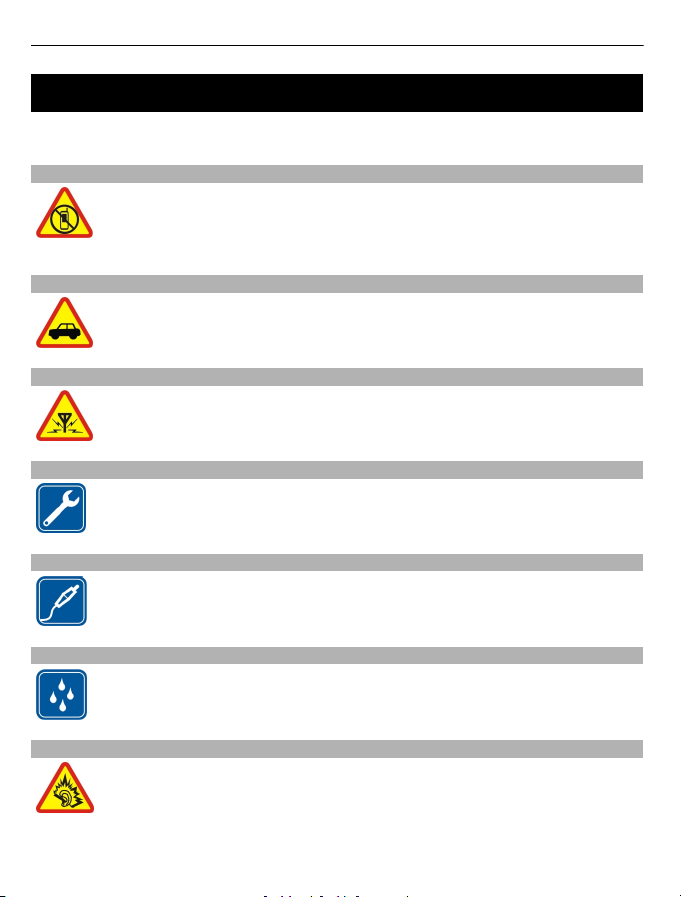
4Drošība
Drošība
Izlasiet šos vienkāršos norādījumus. To neievērošana var būt bīstama vai
pretlikumīga. Lai iegūtu plašāku informāciju, izlasiet visu lietotāja rokasgrāmatu.
IZSLĒDZIET VIETĀS, KUR TAS PIEPRASĪTS
Izslēdziet ierīci vietās, kur mobilo tālruņu lietošana ir aizliegta vai var izraisīt
traucējumus un būt bīstama, piem., lidmašīnā, slimnīcās vai medicīnisku
ierīču, degvielas, ķīmisku vielu tuvumā un vietās, kur iespējami
spridzināšanas darbi. Šādās vietās ievērojiet visus norādījumus.
SATIKSMES DROŠĪBA IR PIRMAJĀ VIETĀ
Ievērojiet visus vietējos likumus. Autovadītāja rokām vienmēr jābūt brīvām,
lai nekas netraucētu vadīt transportlīdzekli. Vadot automašīnu, satiksmes
drošībai jābūt pirmajā vietā.
DARBĪBAS TRAUCĒJUMI
Ikviena mobilā ierīce var būt jutīga pret traucējumiem, kas ietekmē tās
darbības kvalitāti.
KVALIFICĒTA APKOPE
Šī izstrādājuma uzstādīšanu un remontu drīkst veikt tikai kvalificēti
speciālisti.
AKUMULATORI, LĀDĒTĀJI UN CITAS PAPILDIERĪCES
Izmantojiet tikai tādus akumulatorus, lādētājus un citas papildierīces, ko
Nokia ir apstiprinājusi lietošanai ar šo ierīci. Nesavienojiet nesaderīgus
izstrādājumus.
SARGĀJIET IERĪCI NO MITRUMA
Šī ierīce nav ūdensizturīga. Sargājiet to no mitruma.
DZIRDES AIZSARDZĪBA
Klausieties austiņas mērenā skaļumā un neturiet ierīci pie auss, kad lietojat
skaļruni.
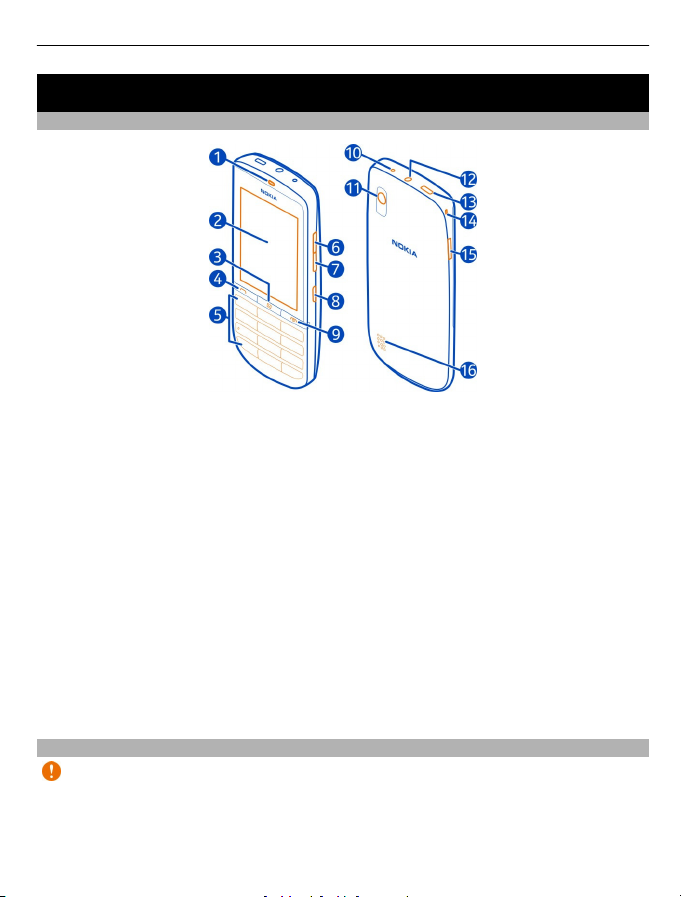
Darba sākšana
Taustiņi un daļas
1 Pie auss liekamais skaļrunis
2 Skārienekrāns
3 Ziņapmaiņas taustiņš
4 Zvanīšanas taustiņš
5 Tastatūra
6 Skaļuma palielināšanas taustiņš
7 Skaļuma samazināšanas taustiņš
8 Taustiņu bloķēšanas poga
9 Beigu un ieslēgšanas/izslēgšanas taustiņš
10 Lādētāja savienotājs
11 Kameras objektīvs
12 Nokia AV savienotājs (3,5 mm)
13 Mikro USB savienotājs
14 Atvere delnas siksniņai
15 Aizmugurējā vāciņa atbrīvošanas sprauga
16 Skaļrunis
Ja uz ekr
āna vai kameras objektīva ir aizsargplēve, noņemiet to.
Darba sākšana 5
SIM kartes un akumulatora ievietošana
Svarīgi! Šī ierīce ir paredzēta lietošanai tikai ar standarta SIM karti (sk. attēlu).
Lietojot nesaderīgas SIM kartes var tikt sabojāt karte, ierīce un ierīcē saglabātie dati.
Lūdzu, sazinieties ar savu mobilo operatoru, lai saņemtu informāciju par SIM kartes
ar mini-UICC izgriezumu lietošanu.
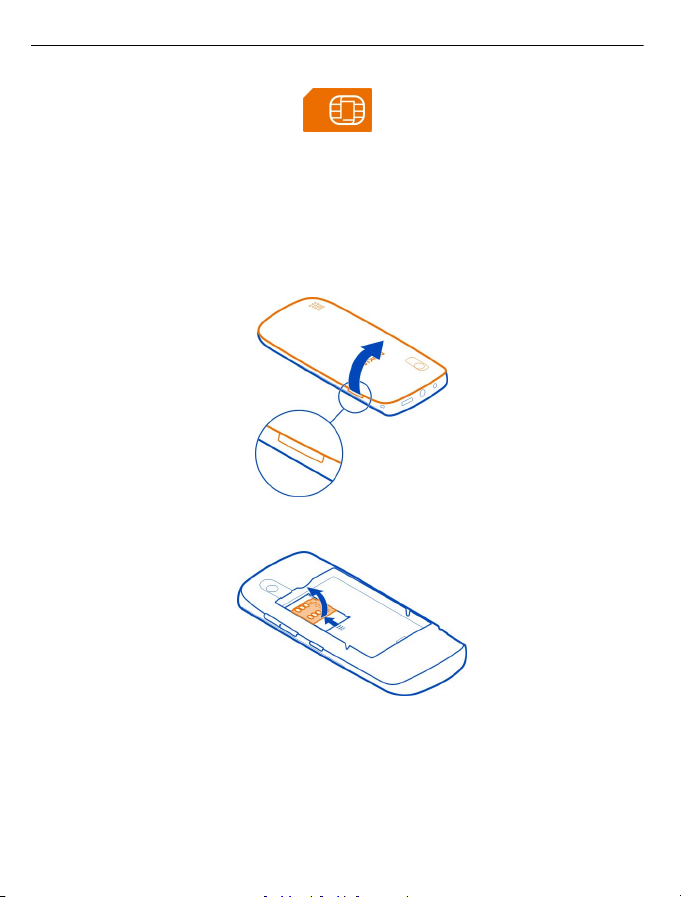
6Darba sākšana
Šis tālrunis ir domāts lietošanai ar BL-4U akumulatoru. Vienmēr izmantojiet tikai
oriģinālos Nokia akumulatorus.
SIM karti un tās kontaktus var viegli sabojāt, saskrāpējot vai saliecot, tādēļ esiet
uzmanīgs, ņemot karti rokās, ievietojot vai izņemot to.
1 Ievietojiet pirkstu spraugā tālruņa malā un uzmanīgi paceliet un noņemiet
aizmugurējo vāciņu. Ja akumulators ir ievietots, izceliet to.
2Pabīdiet SIM kartes turētāju, lai to atbloķētu, un izmantojiet nagu, lai to paceltu.
3Pārliecinieties, vai SIM kartes kontakti ir vērsti uz leju un ievietojiet karti turētājā.
Bīdiet kartes turētāju, lai to bloķētu.
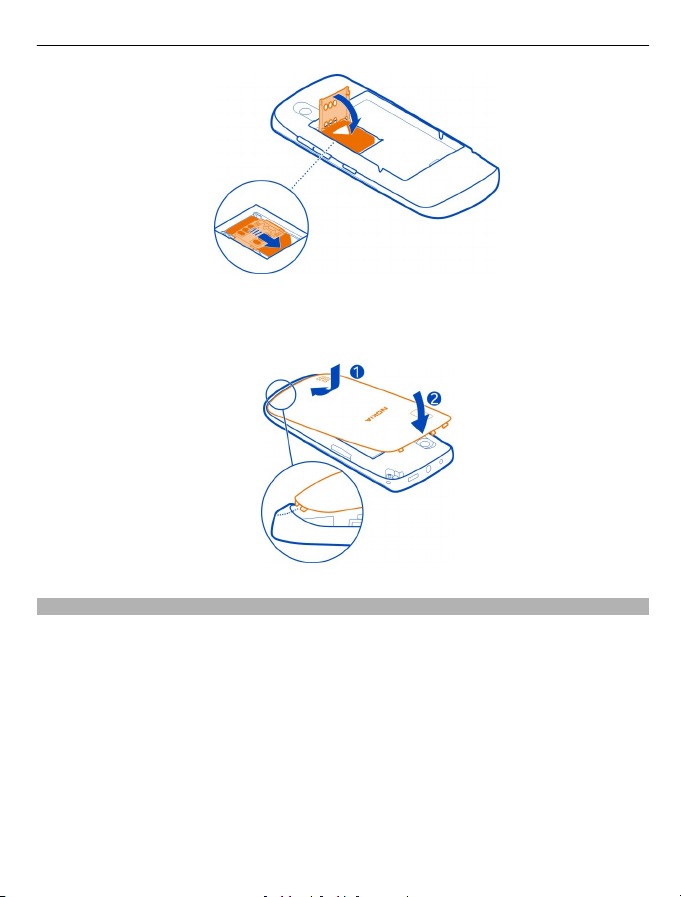
Darba sākšana 7
4 Savietojiet akumulatora un akumulatora nodalījuma kontaktus un ievietojiet
akumulatoru. Lai uzliktu aizmugurējo vāciņu, virziet apakšējos atdurus gropēs (1)
un piespiediet vāciņu, līdz tas nofiksējas vietā (2).
Atmiņas kartes ievietošana
Izmantojiet saderīgas atmiņas kartes, ko Nokia ir apstiprinājusi lietošanai ar šo ierīci.
Nesaderīgas kartes var sabojāt karti, ierīci un ierīcē saglabātos datus.
Tālrunis nodrošina atmiņas kartes ar ietilpību līdz 32 GB.
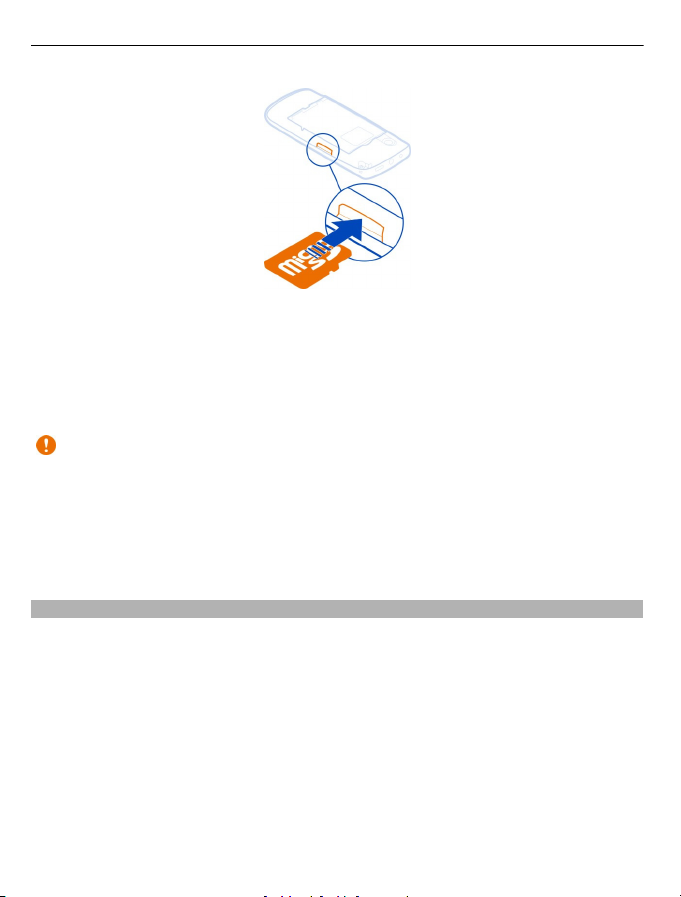
8Darba sākšana
1Noņemiet aizmugurējo vāciņu.
2Pārliecinieties, vai kartes kontakti ir vērsti uz leju. Iebīdiet karti ierīcē, līdz tā
nofiksējas vietā.
3 Uzlieciet atpakaļ aizmugurējo vāciņu.
Atmiņas kartes izņemšana
Svarīgi! Neizņemiet atmiņas karti brīdī, kad to izmanto programma. Tas var kaitēt
gan atmiņas kartei, gan ierīcei, un kartē saglabātie dati var tikt bojāti.
Atmiņas karti var izņemt vai nomainīt, neizslēdzot tālruni.
1Noņemiet aizmugurējo vāciņu.
2Bīdiet karti, līdz tā tiek atbrīvota, un izvelciet karti.
3 Uzlieciet atpakaļ aizmugurējo vāciņu.
Akumulatora uzlādēšana
Akumulators ir daļēji uzlādēts rūpnīcā, bet tas pirms tālruņa ieslēgšanas pirmoreiz,
iespējams, ir jāuzlādē atkārtoti.
Ja tālrunī tiek rādīts zems uzlādes līmenis, veiciet šīs darbības:
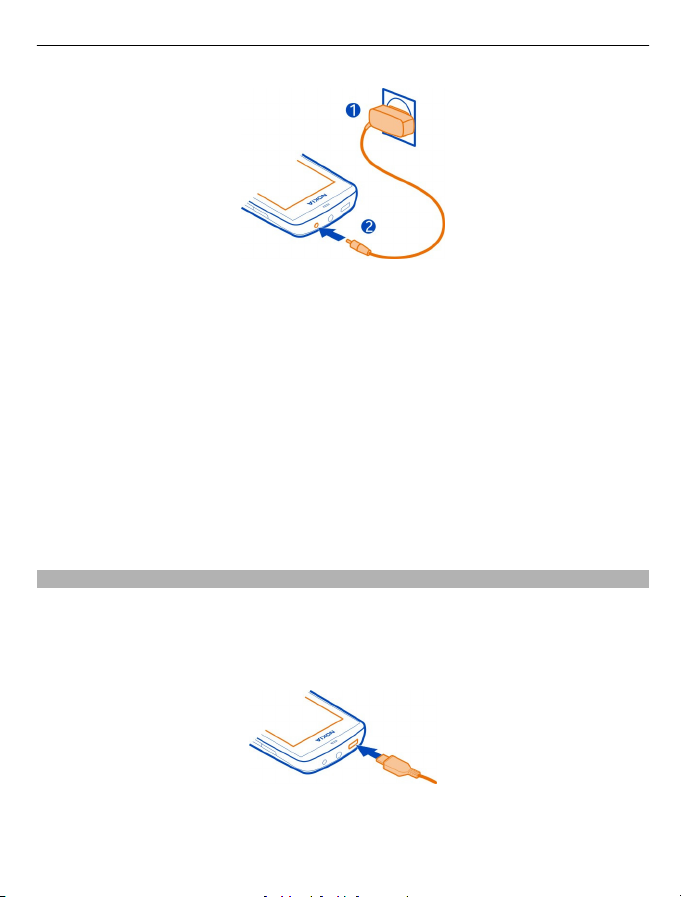
Darba sākšana 9
1Pievienojiet lādētāju kontaktligzdai.
2Pievienojiet lādētāju tālrunim.
3Kad tālrunī tiek parādīta pilnīga uzlāde, vispirms atvienojiet lādētāju no tālruņa un
pēc tam no sienas kontaktligzdas.
Akumulators nav jālādē noteiktu laiku, un tālruni uzlādes laikā var lietot. Uzlādes laikā
tālrunis var sakarst.
Ja akumulators ir pilnībā izlādējies, lādēšanas indikators var parādīties pēc dažām
minūtēm, un tikai pēc tam ierīci var izmantot zvanīšanai.
Ja akumulators nav ilgstoši ticis izmantots, iespējams, ka uzlāde sākas tikai pē
c
atkārtotas lādētāja pievienošanas, atvienošanas un atkal pievienošanas.
Ja, uzlādējot tālruni, klausāties radio, iespējama uztveršanas kvalitātes
pasliktināšanās.
Akumulatora uzlādēšana, izmantojot USB
Akumulators izlādējies, bet lādētājs nav paņemts līdzi? Var izmantot saderīgu USB
kabeli, lai izveidotu savienojumu ar saderīgu ierīci, piem., datoru.
Lai izvairītos no lādētāja savienotāja sabojāšanas, atvienojot un pievienojot lādētāja
kabeli, uzmanieties.
Ja nav pieejama sienas kontaktligzda, varat izmantot USB uzlādi. Ierīces uzlādes laikā
var pārsūtīt datus. USB uzlādes jaudas efektivitāte ievērojami atšķiras, un, iespējams,
paies ilgs laiks, līdz sāksies uzlāde un ierīce sāks funkcionēt.
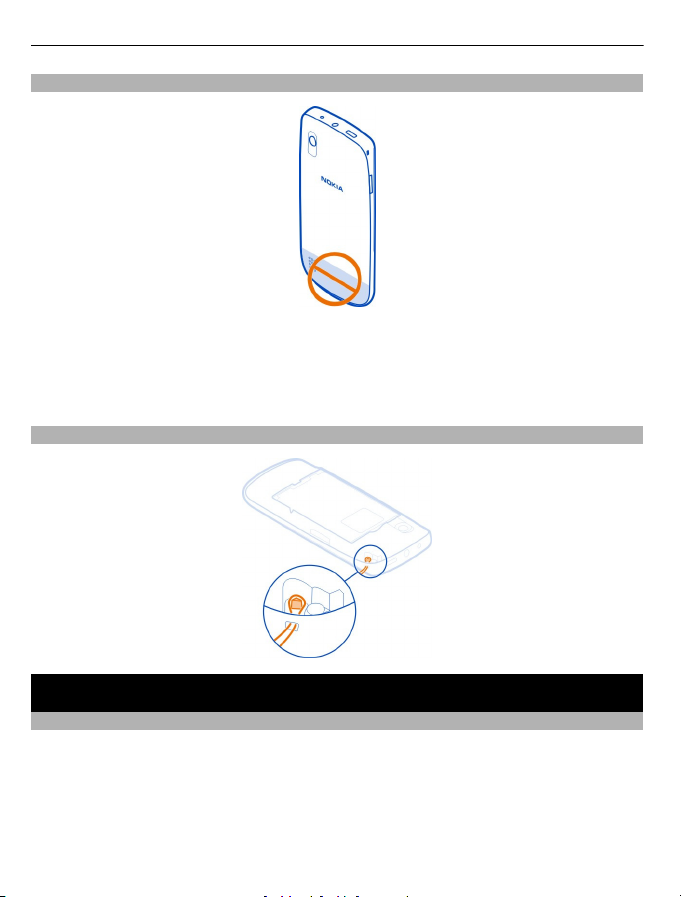
10 Ieslēgšana
Antenu atrašanās vietas
Antena ir iezīmēta.
Neaiztieciet antenu, kad tā tiek lietota. Šāda antenas aiztikšana ietekmē sakaru
kvalitāti un var samazināt akumulatora ekspluatācijas ilgumu lielāka enerģijas
patēriņa dēļ.
Siksniņas piestiprināšana
Ieslēgšana
Tīkla pakalpojumi un maksa
Šī ierīce ir apstiprināta lietošanai šādā tīklā: GSM 850/900/1800/1900 MHz tīkli un
WCDMA 850/900/1900/2100 MHz tīkli . Lai lietotu ierīci, pie pakalpojumu sniedzēja
jāiegādājas abonements.
Lai lietotu tīkla pakalpojumus un lejupielādētu saturu ierīcē, ir nepieciešams tīkla
savienojums. Var tikt piemērota maksa par datu plūsmu Dažām izstrādājuma
funkcijām nepieciešams tīkla atbalsts, un tās, iespējams, ir jāabonē.
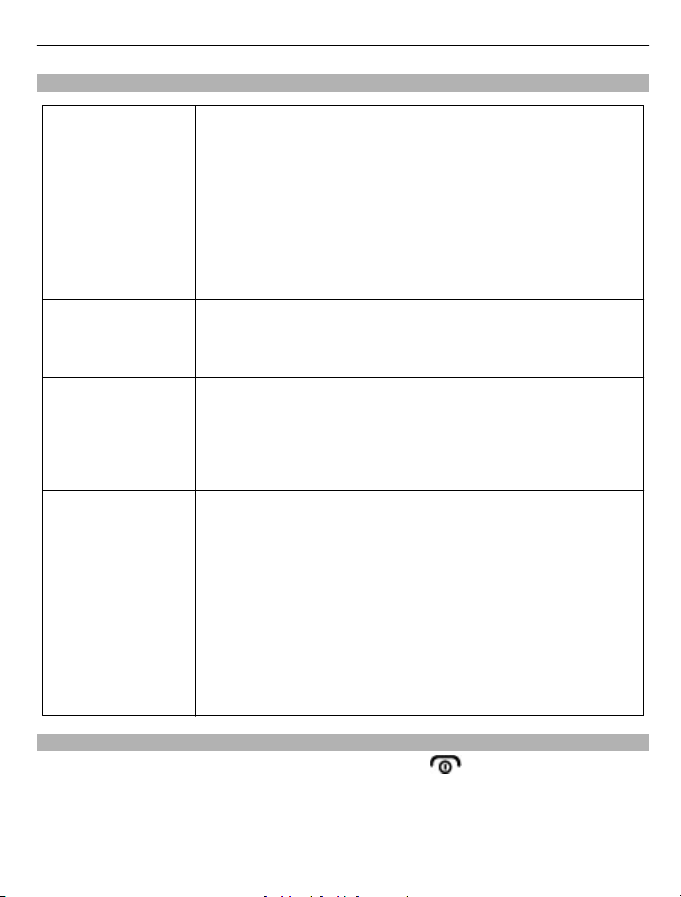
Piekļuves kodi
Ieslēgšana 11
PIN vai PIN2 kods
(4–8 cipari)
PUK vai PUK2 kods
(8 cipari)
IMEI numurs
(15 cipari)
Bloķēšanas kods
(drošības kods)
(vismaz 5 cipari)
Tie pasargā SIM karti no nesankcionētas lietošanas vai arī ir
nepieciešami, lai piekļūtu dažām funkcijām.
Varat uzstādīt, lai tālrunī, to ieslēdzot, tiktu prasīts ievadīt PIN
kodu.
Ja kodi nav nodrošināti kopā ar SIM karti vai ja tos esat
aizmirsis, sazinieties ar pakalpojumu sniedzēju.
Ja trīs reizes pēc kārtas ierakstīsit nepareizu kodu, tas būs
jāatbloķē, izmantojot PUK vai PUK2 kodu.
Tie ir nepieciešami, lai atbloķētu PIN vai PIN2 kodu.
Ja kodi nav nodrošināti kopa ar SIM karti, sazinieties ar
pakalpojuma sniedzēju.
Tas tiek izmantots, lai tīklā identificētu derīgus tālruņus.
Numuru var arī izmantot, lai bloķētu, piem., zagtus
tālruņus.Iespējams, numurs būs jāsniedz ar
pakalpojumiem.
Lai apskatītu ierīces IMEI numuru, nospiediet *#06#.
Tas palīdz aizsargāt tālruni no nesankcionētas lietošanas.
Varat uzstādīt, lai tālrunī tiktu prasīts ievadīt jūsu norādīto
bloķēšanas kodu. Noklusētais bloķēšanas kods ir 12345.
Glabājiet kodu slepenībā un drošā vietā atsevišķi no tālruņa.
Ja esat aizmirsis kodu un tālrunis ir bloķēts, tam būs
nepieciešama apkope. Tā var būt par papildu samaksu, un visi
personiskie dati tālrunī var tikt izdzēsti.
Lai saņemtu plašāku informāciju, sazinieties ar Nokia Care vai
sava tālruņa izplatī
tāju.
ī Nokia Care
Tālruņa ieslēgšana vai izslēgšana
Nospiediet un turiet ieslēgšanas/izslēgšanas taustiņu
.
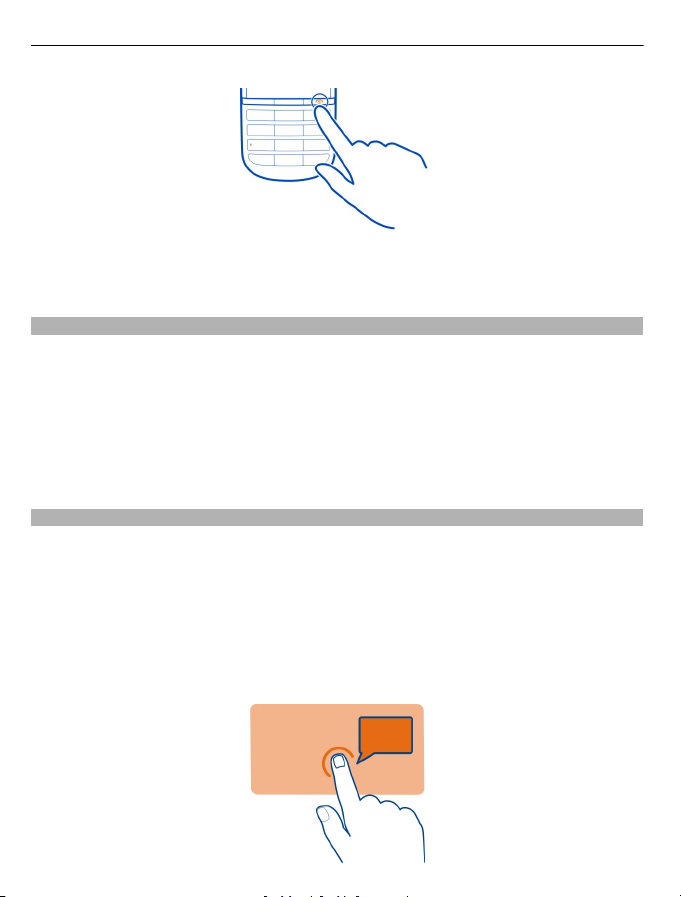
12 Ieslēgšana
Iespējams, jums tiks prasīts no tīkla pakalpojumu sniedzēja iegūt konfigurācijas
uzstādījumus. Lai iegūtu plašāku informāciju par šo tīkla pakalpojumu, sazinieties ar
savu tīkla pakalpojumu sniedzēju.
Taustiņu un ekrāna bloķēšana
Lai izvairītos no nejauša zvana veikšanas, kad tālrunis ir ievietots kabatā vai somā,
bloķējiet tālruņa taustiņus un ekrānu.
Nospiediet taustiņu bloķēšanas pogu.
Taustiņu un ekrāna atbloķēšana
Nospiediet taustiņu bloķēšanas pogu un pārvelciet pār ekrānu no kreisās puses uz
labo animēto bultiņu apgabalā.
Skārienekrāna darbības
Lai mijiedarbotos ar skārienekrāna lietotāja interfeisu, tam jāpieskaras vai jāpieskaras
un jātur.
Programmas vai cita ekrāna elementa atvēršana
Pieskarieties programmai vai elementam.
Piekļuve objektiem raksturīgām iespējām
Pieskarieties objektam un turiet to. Tiek atvērta uznirstošā izvēlne ar pieejamām
iespējām.
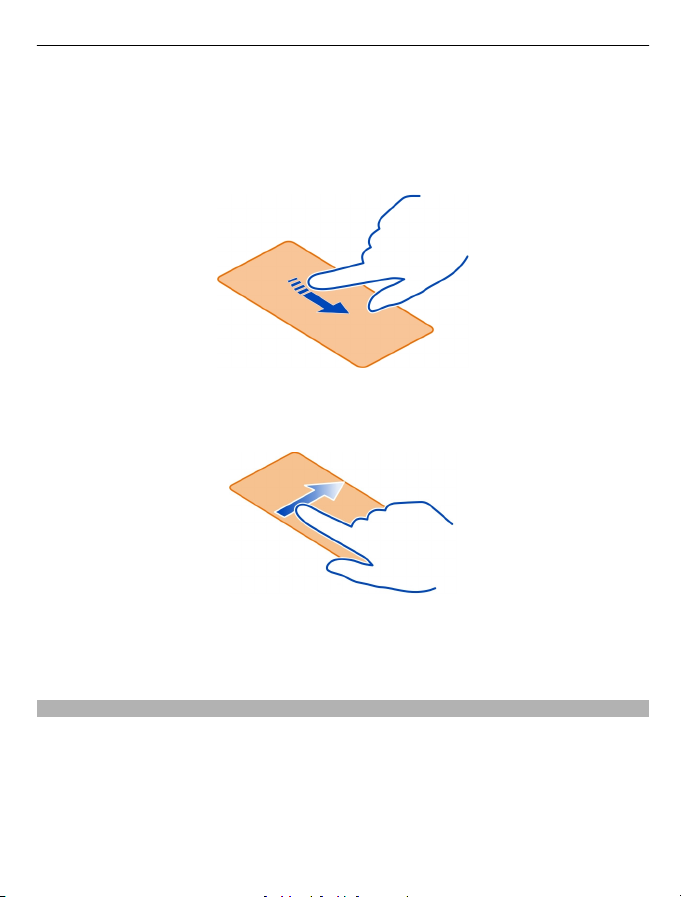
Ieslēgšana 13
Ritināšana sarakstā vai izvēlnē
Novietojiet pirkstu uz ekrāna, ātri pabīdiet to augšup vai lejup pa ekrānu un pēc tam
paceliet pirkstu. Ekrāna saturs tiek ritināts tādā ātrumā un virzienā, kāds bija
atlaišanas brīdī. Lai ritinātajā sarakstā izvēlētos objektu un pārtrauktu kustību,
pieskarieties attiecīgajam objektam.
Pārvilkšana
Novietojiet uz ekrāna pirkstu un velciet ar pirkstu vajadzīgajā virzienā.
Piem., skatot attēlu, lai skatītu nākamo attēlu, pārvelciet pa kreisi. Lai ātri pārlūkotu
attēlus, ātri pārvelciet ar pirkstu pa ekrānu un pēc tam ritiniet sīktēlus pa kreisi vai pa
labi.
Skārienekrāna vibroreakcijas deaktivizēšana
Ja ir aktivizēta vibroreakcija, kad sekmīgi izvēlaties objektu skārienekrānā, ekrāns
novibrē.
Izvēlieties Izvēlne > Uzstādījumi un Tālrunis > Piesk. uzstādījumi.
Izvēlieties Vibroreakcija > Izslēgta.
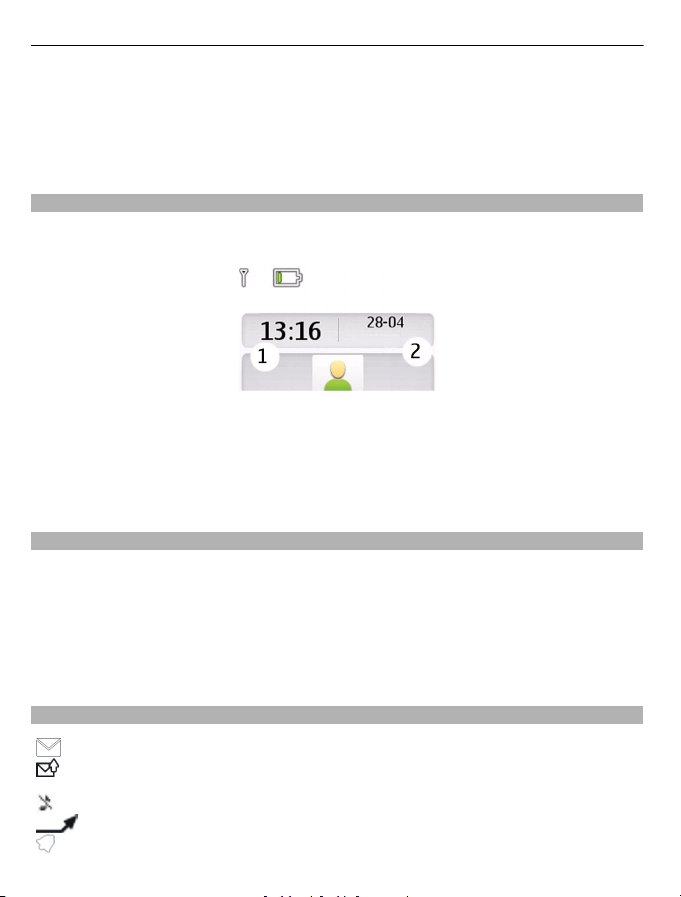
14 Ieslēgšana
Ja šķiet, ka skārienekrāns ir neprecīzs, un jums ir grūtības izvēlēties objektus,
iespējams, skārienekrāns ir jākalibrē.
Skārienekrāna kalibrēšana
Izvēlieties Kalibrēšana un izpildiet displejā redzamos norādījumus.
Interaktīvā sākuma ekrāna elementi
Sākuma ekrāna elementi ir interaktīvi. Varat, piem., uzstādīt modinātāja signālus vai
veidot kalendāra ierakstus tieši sākuma ekrānā.
Modinātāja signāla uzstādīšana
Izvēlieties pulksteni (1).
Grafika skatīšana vai rediģēšana
Izvēlieties datumu (2).
Zvana, dziesmas vai videoklipa skaļuma mainīšana
Izmantojiet skaļuma regulēšanas taustiņus.
Iebūvētais skaļrunis sniedz iespēju runāt un klausīties, turot tālruni nelielā attālumā,
nevis pie auss.
Skaļruņa ieslēgšana zvana laikā
Izvēlieties Skaļrunis.
Indikatori
Jums ir nelasītas ziņas.
Jums ir nenosūtītas vai atceltas ziņas, vai ziņas, kuru nosūtīšana nav
izdevusies.
Tālrunis nezvana, ja ir ienākoši zvani vai īsziņas.
Visi ienākošie zvani ir pāradresēti uz citu numuru.
Ir uzstādīts modinātājs.
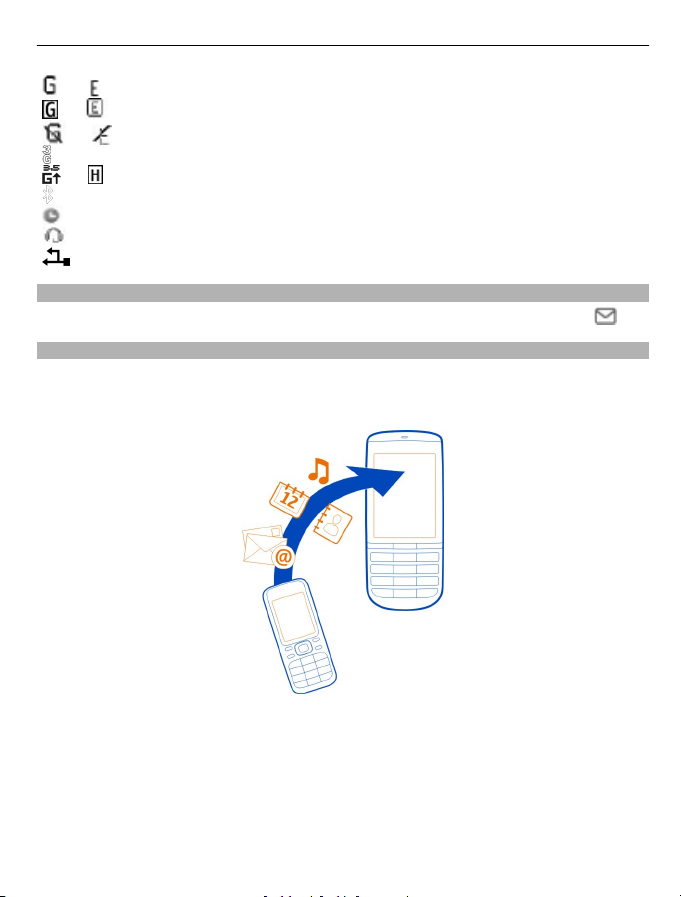
Ieslēgšana 15
vai
vai
vai
vai
Ziņapmaiņas taustiņš
Lai rakstītu ziņu vai pārbaudītu ziņu iesūtni, nospiediet ziņapmaiņas taustiņu
Kontaktu un attēlu kopēšana no vecā tālruņa
Vai vēlaties kopēt saturu no iepriekšējā saderīgā Nokia tālruņa un ātri sākt lietot jauno
tālruni? Jaunajā t ālrunī varat bez maksas kopēt, piem., kontaktus, kalendāra ierakstus
un attēlus.
Tālrunis ir reģistrēts GPRS vai EGPRS tīklā.
GPRS vai EGPRS savienojums ir atvērts.
GPRS vai EGPRS savienojums ir aizturēts.
Tālrunis ir reģistrēts 3G (UMTS) tīklā.
Tālrunis ir reģistrēts 3.5G (HSDPA) tīklā.
Ir aktivizēta Bluetooth funkcija.
Pašreiz aktīvajam profilam ir uzstādīts laika limits.
Tālrunim ir pievienotas austiņas.
Tālrunis ir savienots ar citu ierīci, izmantojot USB datu kabeli.
.
1Abos tālruņos aktivizējiet Bluetooth.
Izvēlieties Izvēlne > Uzstādījumi > Savienojumi > Bluetooth un Ieslēgts.
2Izvēlieties Izvēlne > Uzstādījumi > Sinhr. un dubl..
3Izvēlieties Tālruņa maiņa > Kopēt uz šo ier..
4Izvēlieties kopējamo saturu un Gatavs.
5 Sarakstā izvēlieties savu iepriekšējo tālruni.
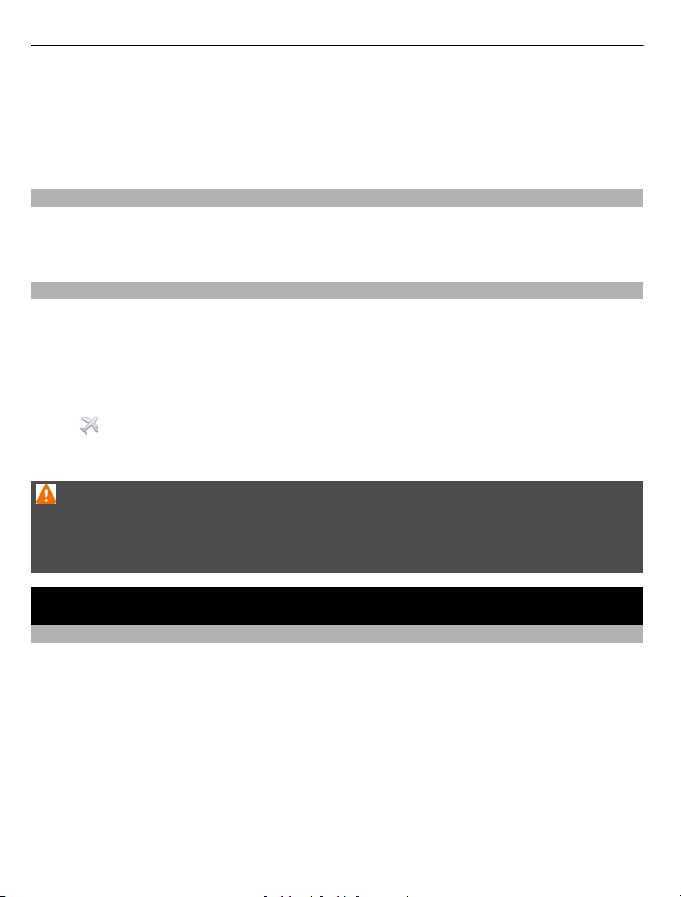
16 Personalizēšana
6Ja otrs tālrunis prasa piekļuves kodu, ievadiet to. Piekļuves kods, ko varat norādīt
pats, jāievada abos tālruņos. Dažos tālruņos ir fiksēts piekļuves kods. Plašāku
informāciju sk. otra tālruņa lietotāja rokasgrāmatā.
Šis piekļuves kods ir derīgs tikai pašreizējam savienojumam.
7 Ja jums tiek prasīts atļaut savienojumu un kopēšanas pieprasījumus, atļaujiet tos.
Tālruņa lietošana bez SIM kartes
Vai bērni vēlas spēlēties ar jūsu tālruni, taču nevēlaties, lai viņi nejauši piezvanītu?
Dažas tālruņa funkcijas, piem., spēles un kalendāru, var lietot, ja nav ievietota SIM
karte. Funkcijas, kas izvēlnē ir pelēkotas, nevar lietot.
Tālruņa lietošana bezsaistē
Vietās, kur nav atļauts veikt vai saņemt zvanus, var aktivizēt lidojuma profilu, lai varētu
spēlēt spēles vai klausīties mūziku.
Izvēlieties Izvēlne > Uzstādījumi > Profili.
Izvēlieties Lidojums > Aktivizēt.
Ikona
Padoms. Profilu īsceļu var pievienot īsceļu logrīkam sākuma ekrānā.
Ja ir aktivizēts lidojuma profils, nevar veikt vai saņemt zvanus, ieskaitot ārkārtas
zvanus, kā arī nevar izmantot citas funkcijas, kurām nepieciešams tīkla pārklājums.
Lai zvanītu, aktivizējiet citu profilu.
norāda, ka ir aktivizēts lidojuma profils.
Uzmanību!
Personalizēšana
Sākuma ekrāns
Sākuma ekrānā varat:
• skatīt paziņojumus par neatbildētiem zvaniem un saņemtajām ziņām;
• atvērt savas iecienītākās programmas;
• pievienot īsceļus uz dažādām funkcijām, piem., fotografēšanu vai Web
pārlūkošanu;
• skatīt izlases kontaktus un ātri tiem zvanīt, sūtīt ziņas vai e-pasta ziņas;
• piekļūt iecienītākajiem sabiedrisko tīklu pakalpojumiem.

Personalizēšana 17
Īsceļa pievienošana sākuma ekrānam
Vai vēlaties atvērt savas iecienītās programmas tieši sākuma ekrānā? Varat pievienot
īsceļus uz visbiežāk lietotajām funkcijām.
1Izvēlieties un turiet īsceļu logrīku un uznirstošajā izvēlnē izvēlieties Izvēlēties
īsceļus.
2Izvēlieties īsceļu, kas jādefinē, un izvēlieties vajadzīgo objektu.
Padoms. Lai noņemtu īsceļu, aizstājiet to ar kādu citu īsceļu.
Padoms. Varat arī pievienot īsceļus izvēlnei Izlase. Izv
skatu
Svarīgāko kontaktu pievienošana sākuma ekrānā
Vai vēlaties ātri piezvanīt vai sūtīt īsziņas saviem izlases kontaktiem? Sākuma ekrānā
var pievienot īsceļus uz izvēlētiem kontaktiem.
1Izvēlieties un turiet nospiestu joslu Izlases kontakti.
2Izvēlieties Rediģēt izlasi.
3Izvēlieties sarakstā kontakta ikonu un kontaktu.
Kontaktam jābūt saglabātam tālruņa atmiņā.
Padoms. Ja kontaktam ir pievienots attēls, tas tiek rādīts joslā Izlases kontakti.
Zvanīšana vai īsziņas sūtīšana kontaktam
Izvēlieties kontaktu joslā Izlases kontakti un uznirstošajā izvēlnē izvēlieties vajadzīgo
iespēju.
Kontakta noņemšana sākuma ekrānā
1Izvēlieties un turiet nospiestu joslu Izlases kontakti.
2Izvēlieties Rediģēt izlasi un kontaktu, kas jānoņem.
Kontakts tiek noņemts joslā Izlases kontakti, bet paliek jūsu kontaktu sarakstā.
ēlieties Izlase > Personalizēt
Izvēlnes Izlase personalizēšana
Varat pievienot īsceļus uz visbiežāk lietotajām funkcijām.
1Izvēlieties Izlase > Personalizēt skatu
2 Sarakstā izvēlieties izvēlnes elementu un vajadzīgo funkciju.
Lai piekļūtu funkcijai, izvēlieties Izlase un vajadzīgo funkciju.
